Навигация
5.2 Конструктор отчетов
Это – окно, в котором создается макет отчета.
Для того чтобы открыть отчет в режиме конструктора, следует перейти в окно базы данных, выбрать вкладку Отчеты, выбрать отчет и нажать кнопку Конструктор.
Если отчет уже открыт, то для перехода в режим конструктора следует нажать кнопку Вид на панели инструментов.
5.3. Мастер отчетовПользователь имеет возможность разработать отчет самостоятельно или создать отчет с помощью мастера. Мастер по разработке отчетов Microsoft Access выполняет всю рутинную работу и позволяет быстро разработать отчет. После вызова мастера выводятся диалоговые окна с приглашением ввести необходимые данные, и отчет создается на основании ответов пользователя. Мастер окажется полезным даже для опытных пользователей, так как позволяет быстро разработать макет, служащий основой создаваемого отчета. После этого можно переключиться в режим конструктора и внести изменения в стандартный макет.
Создание отчета с помощью мастера
1. В окне базы данных выберите вкладку Отчеты.
2. Нажмите кнопку Создать.
3. В диалоговом окне Новый отчет выберите нужного мастера. Описание действий, выполняемых мастером, выводится в левой половине диалогового окна.
4. Выберите имя таблицы или запроса, содержащих данные, по которым строится отчет.
Примечание. Microsoft Access по умолчанию использует эту таблицу или запрос как базовый источник данных для отчета. Однако мастер позволяет изменить источник данных, а также выбрать поля из других таблиц или запросов.
5. Нажмите кнопку OK.
6. Если на шаге 3 выбран мастер отчетов, мастер диаграмм или мастер наклеек, выполняйте инструкции мастера, выводящиеся в диалоговом окне. Если выбран один из мастеров автоотчетов, отчет создается автоматически.
Если созданный мастером отчет требует внесения изменений, сделайте это в режиме конструктора отчета.
Заключение
Проделанная работа по курсовой работе позволяет сделать следующие выводы:
- Чтобы сделать любую базу данных Microsoft Access надо изучить предметную область и составить таблицы, в которых будет отображаться это предметная область (информация о работе, которое нужно автоматизировать на персональном компьютере)
- После составления таблиц идет их связывание
- По связанным таблицам составляются запросы, формы, отчеты.
Полученный опыт по курсовой работе позволяет мне в любой организации, ознакомившись с ее работой, создать прототип базы данных и вести сопровождать эту базу данных при условии дальнейшего изучения Microsoft Access в части:
- вкладки,
- флажки,
- макросы
- модули (программирование VBA ).
ПРИЛОЖЕНИЯ
Приложение 1. Терминология
СУБД – система управления базами данных. Это название целого класса программных продуктов, ориентированных на работу с базами данных. Англоязычная версия этой аббревиатуры – DBMS (database management system).
База данных (БД) – в Access это файл, который служит для хранения данных, объектов и настроек СУБД. Обычно БД создается для одной конкретной прикладной задачи.
Таблица – основной объект базы данных, хранилище информации. Состоит из полей (столбцов) и записей (строк).
Запрос (на выборку) – средство отбора данных из одной или нескольких таблиц при помощи определенного пользователем условия. Запросы позволяют создавать виртуальные таблицы, которые состоят из вычисляемых полей или полей, взятых из других таблиц. В Access существует несколько типов запросов.
Форма – средство отображения данных на экране и управления ими.
Отчет – средство отображения данных при выводе на печать.
Запись – аналог строки в таблице. Запись является стандартным блоком для хранения данных в таблице, выборке данных в запросе, форме, выводимой на экран, и т.д.
Поле – столбец в таблице. В Access полю придается ряд свойств, которые определяют возможности базы данных. Еще используют термин «поле ввода» для указания строки элемента управления, в которую пользователь может ввести данные.
Ключевое поле – поле, значения которого служат для однозначного определения записи в таблице.
Ключ – одно или несколько ключевых полей, позволяющих идентифицировать записи таблицы или организовать связи между таблицами. Если вы вспомните, как выглядит эмблема Access, то поймете: ключ – очень важная составная часть этой СУБД.
Счетчик- поле, содержащее номера записей в таблице.
Индекс – средство автоматической сортировки записей в таблице по значению индексируемого поля. Существуют два вида индексов: допускающие не допускающие повторение значения поля.
Область выделения записи – прямоугольная зона слева от строки, которая позволяет выделить строку целиком.
Область выделения поля – зона заголовка поля. Щелчок в этом месте позволяет выделить поле целиком.
Полоса прокрутки – объект с двумя кнопками и бегунком, позволяющий сдвигать данные в окне или списке.
Вкладка – объект, позволяющий увеличить информационную емкость окна диалога, используемого для ввода параметров. Внешне она похожа на карточку из обычной картотеки и снабжена именем. Вкладки расположены в окне диалога таким образом, что видна только одна из них. Щелчок на имени вкладки позволяет сделать ее доступной для просмотра и редактирования. Параметры распределены по вкладкам тематически, в соответствии с их назначением.
Конструктор – режим определения свойств объектов базы данных (таблиц, запросов, форм, отчетов, макросов, модулей). Конструктор имеет свое окно, в котором расположена таблица для задания свойств объекта – банк. Режим конструктора является альтернативой режиму просмотра данных.
Указатель (мыши) – подвижной значок, связанный с мышью. В процессе работы он принимает самые разные виды, что облегчает пользователю обращению с объектами и служит своего рода подсказкой.
Переключатель – элемент управления, который позволяет выбирать один и только один из нескольких вариантов установки параметров.
Флажок – элемент управления, который может находиться в одном из двух положений: установлен или сброшен.Контекстное меню – меню, связанное с объектом. Оно раскрывается после щелчка правой кнопкой мыши на объекте и содержит команды, относящиеся только к данному объекту.
Мастер – программа, нацеленная на решение определенной узкой задачи. Мастера ведут диалог с пользователем, в процессе которого приложение получает необходимые для решения задачи сведения. Для удобства работа Мастера состоит из нескольких этапов или шагов. Пользователь, при необходимости, может вернуться к предыдущему шагу или пропустить ненужный. Включение в программу Мастеров – одно из средств модернизации программных продуктов.
Приложение 2. Структура таблицы «ADRESA»
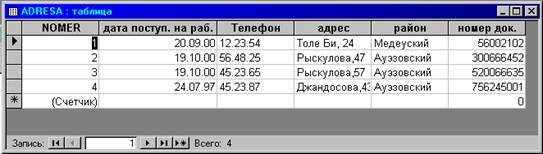
Приложение 3. Структура таблицы «FIO»
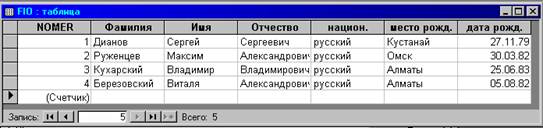
Приложение 4. Структура таблицы «KODDOCS»
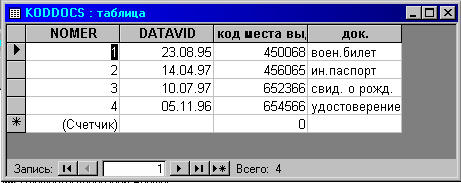
Приложение 5. Структура таблицы «TIP»

Приложение 6. Структура «Схемы данных»
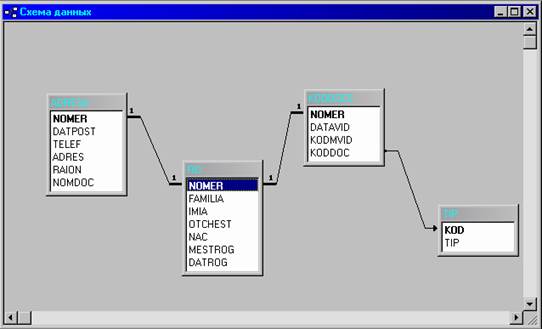
Приложение 7. Структура формы «ВВОД ДАННЫХ»
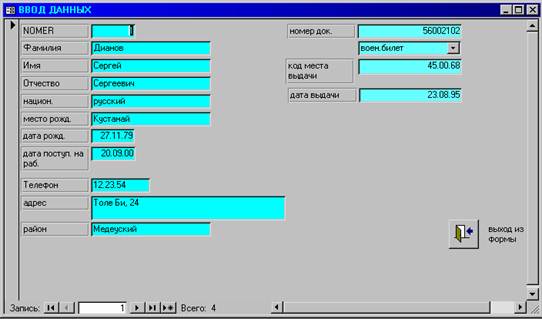
Приложение 8. Общий вид кнопочной формы

Похожие работы
... проводится группировка. · Не разрывать (KeepTogether). Задает или отменяет обязательную печать группы на одной странице. Целостность БД. Целостность данных означает систему правил, используемых в Microsoft Access для поддержания связей между записями в связанных таблицах, а также обеспечивает защиту от случайного удаления или изменения связанных данных. Установить целостность данных можно ...
... у всех пользователей общей базы данных; средства репликации Microsoft Access, доступные в базе данных (.mdb) и в проекте (.adp), позволяют создавать реплики и синхронизировать их по требованию при работе в Microsoft Access; средства защиты и разграничения доступа. Простейшим способом защиты является установка пароля для открытия базы данных. База данных может быть зашифрована. При шифровании базы ...
... : M). Каждую дисциплину сдает множество студентов, поэтому связь между Дисциплины и Оценки также будет Один-ко-многим (1 : M). В результате получаем информационно-логическую модель базы данных, приведенную на Рис. 18 Студенты Дисциплины Преподаватели Оценки Рис. 18 Для создания логической модели нужно после создания, по крайней мере, структур таблиц в окне базы данных нужно ...
... по соответствующему объекту. ЗАКЛЮЧЕНИЕ Главным результатом проведенной этой курсовой работы является создание функционирующей БД, а также освещению методов построения форм и отчетов на примере построения программы ведения электронной документации кадрового отдела. В результате анализа базы данных было выполнено: - выявлена сущность инфологической модели и моделирование связей между ...
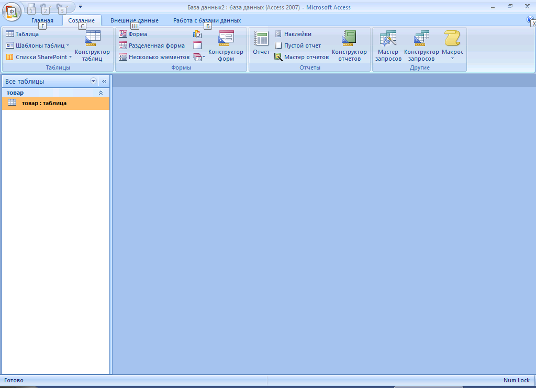
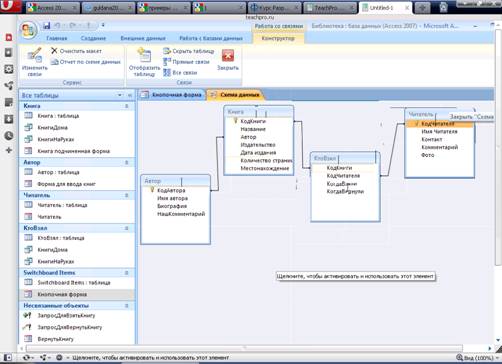
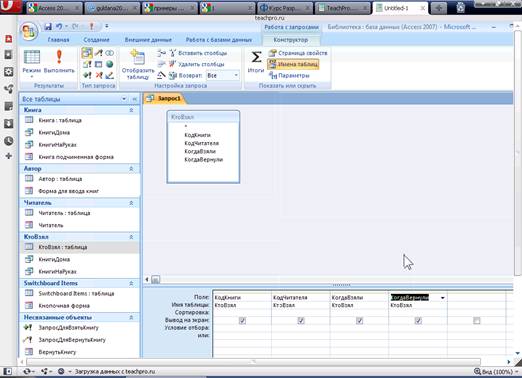
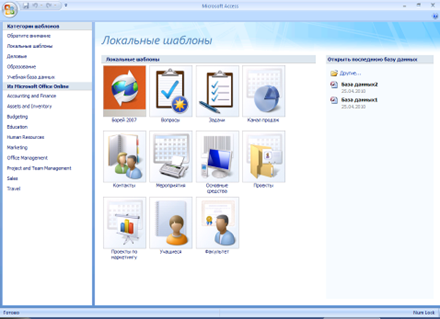
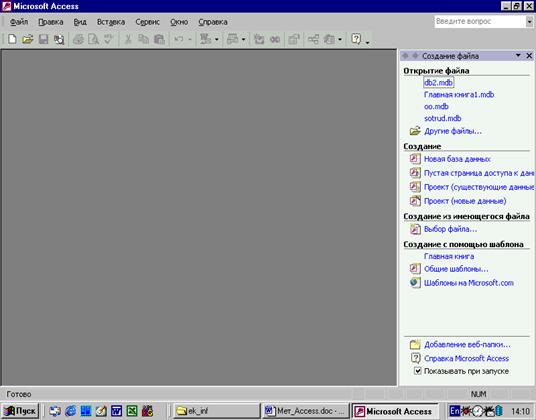
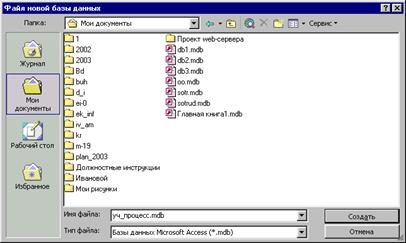
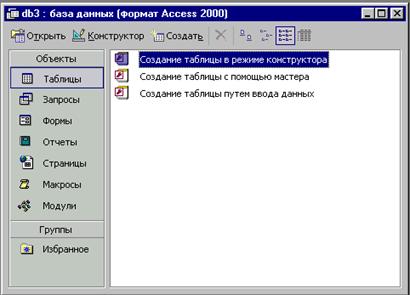
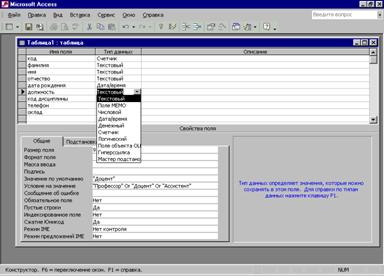

0 комментариев